
SIMカードそのままでスマホを買い替えて機種変更する方法│自分で買い替える手順や注意点について解説します
2025.06.10
SIMカードそのままでスマホを買い替え、SIMカードを入れ替えて使う人が増えています。
本記事では、自分でスマホを買い替えてSIMカードを入れ替える方法の手順や注意点について詳しく解説していきます。
スマホ購入から初期設定まで細かく触れていくので、ぜひ参考にしてください。
SIMカードそのままでスマホだけ買うことができるの?
 SIMカードの契約はそのままでスマホのみを買い替え、SIMカードを入れ替えて使うことにより、格安SIMやキャリアで販売されているスマホ以外の機種を購入することができます。
SIMカードの契約はそのままでスマホのみを買い替え、SIMカードを入れ替えて使うことにより、格安SIMやキャリアで販売されているスマホ以外の機種を購入することができます。
しかし、今までスマホとSIMカードをセットで購入することが当たり前だった人にとって、「本当に大丈夫なのか?」「ちゃんと正常に動くのか」と不安になることもあると思います。
この章では、本当にSIMカードそのままでスマホを買い替え、使うことが可能なのかという点について解説していきます。
SIMカードのサイズと回線に対応していれば他社購入のスマホも利用できる
結論として、契約中のキャリアや格安SIM以外で購入したスマホも利用できます。
ただし、使っているSIMカードのサイズがスマホに対応していることと、回線に対応していることが条件となります。
SIMカードのサイズがスマホに対応していない場合は、サイズ変更をして再発行をする必要があります。
スマホがSIMカードの回線に対応しているかどうかは、各キャリアや格安SIMの公式サイトにて確認できます。
SIMカードがそのままなら利用回線や電話番号もそのまま
スマホを買い替えると、電話番号が変わるのでは?と心配する人もいるかもしれません。
しかし、電話番号が書き込まれているのはSIMカードの方なので、スマホを買い替えたとしても、SIMカードが同じであれば電話番号が変わることはありません。
回線も同様に、契約している会社が変わらないのであれば変わることはないです。
回線に対応していないスマホでもSIMロックを解除すれば使える可能性大
SIMカードそのままで新しいスマホを使うには、契約中のキャリアや格安SIMの回線に対応している必要があると述べました。
しかし、たとえ対応していないSIMロックスマホの場合でも、SIMロックを解除すれば使える可能性が高いです。
2015年5月以降に発売された機種であればSIMロック解除が可能なので、購入するスマホの対応回線とSIMカードが異なる場合は、事前にロック解除を行いましょう。
※SIMロック解除の有無にかかわらず使えない場合もあります。
SIMカードそのままで新しいスマホに機種変更する時の注意点
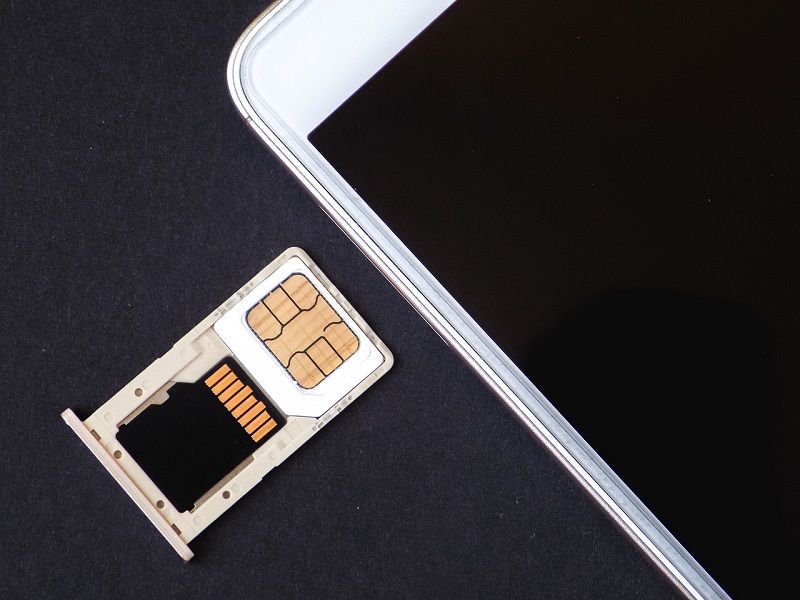 次に、SIMカードそのままで新しいスマホに機種変更する時に、どのような点に注意するべきなのか解説していきます。
次に、SIMカードそのままで新しいスマホに機種変更する時に、どのような点に注意するべきなのか解説していきます。
注意点は大きく分けて3つあります。詳しく見ていきましょう。
利用するキャリア・格安SIMで購入予定のスマホが使えるかどうかチェック
まず、契約中のキャリア・格安SIMで購入する予定のスマホが使えるかどうか確認しましょう。
確認する際は、各社の「動作確認端末一覧」をチェックします。キャリアや機種名を入力して検索できるケースがほとんどなので、購入予定の機種の名前を入れてみましょう。
ただし、動作確認端末一覧で使えると記載があったとしても、それは動作を「保証」するわけではありません。
他社のスマホを利用する場合は原則自己責任となるので、注意しましょう。
SIMカードのサイズに対応しているか確認する
次に、現在使っているSIMカードのサイズと、購入予定のスマホの対応SIMカードのサイズが一致しているかどうか確認します。
確認方法は、購入予定のスマホのスペック表を見ればチェックができます。メーカーサイトやその機種を取り扱っているキャリア・格安SIMの公式サイトに掲載されているので、ぜひ確認してください。
最近販売されているスマホの大半はnanoSIMなので、今使っているSIMカードがnanoSIMであれば問題ないと思われますが、念のためにチェックしましょう。
必要に応じてSIMロックの解除を行う
動作確認端末一覧にてSIMロックの解除が必要という記載があったり、SIMフリーであれば使えると書かれていた場合は、SIMロックの解除を行いましょう。
SIMロックの解除方法は下記の2つです。
・ 「My docomo」のような会員サイトで手続きする
・ キャリアショップで申し込む
My docomoなどの会員サイトで解除する場合、手数料は一切かかりません。一方で、キャリアショップの場合は手数料として3,300円かかります。
SIMカードそのままでスマホを買い替える手順
次に、SIMカードそのままでスマホを買い替える手順について解説していきます。
1. 購入予定のスマホの動作確認・対応しているSIMカードのサイズをチェック
2. スマホを購入する
3. SIMカードを新しいスマホに入れ替える
4. 初期設定・データ移行
買い替えから初期設定まで、大きく分けて4つの手順となります。 下記にて詳しく見ていきましょう。
1. 購入予定のスマホの動作確認・対応しているSIMカードのサイズをチェック
まず、購入予定のスマホが利用するSIMカードの回線に対応しているかどうか確認します。
SIMカードを契約しているキャリアや格安SIMの公式サイトにて、「動作確認端末一覧」をチェックし、使えるかどうか確かめましょう。
例えば、HISモバイルの動作確認端末一覧はこちらになります。
併せて、購入予定のスマホが現在使用中のSIMカードのサイズに対応しているかどうかも確認してください。合わない場合は、SIMカードのサイズ変更も必要となります。
2. スマホを購入する
次に、スマホを購入します。スマホの購入方法は下記の通りです。
・ キャリアでスマホ単体を購入する
・ AppleなどのメーカーでSIMフリーモデルを購入する
・ 中古ショップやネットオークションで中古スマホを購入する
現在、大手キャリアでも回線契約なしにスマホを購入することが可能です。Appleなどのメーカーで直接SIMフリーモデルを購入するのもおすすめです。
中古ショップやネットオークションであれば、新品よりも安価な中古スマホを購入することもできますが、聞いていた話よりも状態の悪いスマホが届いたなどのトラブルも有り得ます。
新品よりも安く購入できる分リスクも高いので、購入する際は充分注意しましょう。
HISモバイルのオンラインショップでは商品状態が明記され、初期不良対応も行っていますので、安心して利用することができます。
3. SIMカードを新しいスマホに入れ替える
購入したスマホが手元に届いたら、次に今使っているスマホからSIMカードを取り出し、入れ替えを行います。
次の章で詳しく解説しますが、SIMカードを新しいスマホに入れる際にいくつか注意する点があるので慎重に行いましょう。
4. 初期設定・データ移行
SIMカードを入れ替えてスマホの電源を入れたら、次に初期設定とデータ移行を行います。
こちらも後述にて詳しく解説しますが、利用するスマホがAndroidスマホかiPhoneかで手順が異なります。
データ移行については、移行元のスマホの機種によっても方法が変わります。
SIMカードを新しいスマホに入れ替える時の注意点
 次に、SIMカードを新しいスマホに入れ替える時の注意点について解説していきます。
次に、SIMカードを新しいスマホに入れ替える時の注意点について解説していきます。
SIMカードをスマホに入れる際、向きやサイズはもちろん、静電気などに気をつけないと故障の原因に繋がります。
慎重に行うようにしましょう。
●電源をオフにした状態で行う
●SIMカードの向きやサイズを確認して無理矢理押し込まない
●ICチップ部分には触れないようにする
●静電気に注意する
SIMカードを新しいスマホに入れ替えた後にやるべき初期設定
次に、SIMカードを新しいスマホに入れ替えた際に、どのような初期設定を行うべきなのか解説していきます。
スマホを新調した際には主に下記の初期設定が必要となります。
●APN設定
●発信テスト
●データ移行
●アプリの引き継ぎ
次の章にて、それぞれの初期設定について詳しく見ていきましょう。
APN設定
まず、APN設定を行う必要があります。
APNとは「アクセスポイント」のことであり、他社で購入したスマホは利用するSIMカードの回線のアクセスポイントを設定しないと、インターネットを利用することができません。
他社で購入したスマホでネットを使えるようにするためにも、APN設定は不可欠なのです。
APN設定の方法は購入するスマホによって異なるので気をつけてください。
iPhoneの場合
iPhoneの場合は、基本的に専用のプロファイルをダウンロードし、スマホにインストールすることでAPN設定が可能です。
プロファイルは契約中の格安SIMやキャリアの公式サイトに掲載されているので、スマホのブラウザ等で「HISモバイル プロファイル」などのように検索すれば該当するページが表示されるはずです。
プロファイルをダウンロードしたらiPhoneの「設定」に移動し、手順に従って操作を進めましょう。
Androidスマホの場合
Androidスマホの場合は、「設定」にてアクセスポイントの登録を行う必要があります。
iPhoneの場合はプロファイルのダウンロード・インストールだけで終わりますが、Androidスマホは手動でアクセスポイントの情報を入力する必要があるので、少々手間がかかります。
アクセスポイントの情報については、契約中のキャリア・格安SIMの公式サイトに掲載されているので、「HISモバイル アクセスポイント」などのように検索を行いましょう。こちらのようなページで確認することができます。
発信テスト
インターネット通信が正常に行われたことを確認したら、次に発信テストを行います。
これは、正常に音声通話機能が使えるかどうか確認するためのものです。
発信テストの方法は、契約中のキャリアや格安SIMで定められている番号に電話をかけるだけです。
「111」などシンプルな番号がほとんどですが、会社によって異なる可能性があるので、こちらもネット等で確認するようにしましょう。
データ移行
次に、今まで使っていたスマホから新しいスマホにデータを移行します。
データ移行の方法は、移行元・移行先のスマホの機種によって異なります。それぞれおすすめの方法は下記の通りです。
・ iPhoneからiPhone:クイックスタート
・ iPhoneからAndroidスマホ:Googleアカウントの同期
・ AndroidスマホからiPhone:「iOSに移行」アプリ
・ AndroidスマホからAndroidスマホ:Googleアカウントの同期
アプリの引き継ぎ
次に、アプリの引き継ぎを行いましょう。
連絡先やトーク履歴を残したいLINEなどのSNSアカウントや、今までプレイしてきたデータを引き継ぎたいゲームアプリなど、引き継ぎが必要なアプリは人によって異なります。
アプリの引き継ぎ方法は、それぞれのアプリによって手順が違うので、データを引き継ぎたいアプリごとに調べる必要があります。
基本的に、アプリ内に引き継ぎ方法の案内がありますので、チェックしてみてください。
HISモバイルでもSIMカードそのままで新しいスマホは使える?
HISモバイルは旅行会社でお馴染みのHISが運営している格安SIMです。
種類豊富で格安の料金プランが魅力ですが、そんなHISモバイルでもSIMカードそのままで、他社で購入した新しいスマホを使うことができるのでしょうか?
NTTドコモのスマホならSIMロック解除なしで利用できる
HISモバイルでは、NTTドコモとソフトバンクの回線を取り扱っています。
そのため、NTTドコモで購入したスマホであればSIMロックを解除する必要なく、スマホを使うことができます。
2021年10月1日以降に発売されたスマホについては元々SIMロックが掛かっていないので問題ありませんが、9月30日以前に発売されたスマホについてはSIMロック解除が必要です。
ただ、この先もドコモのスマホで色々な会社のSIMカードを使うのであれば、SIMロック解除が不要だとしても予め解除しておいた方が将来的にスムーズです。
ソフトバンク・auのスマホはSIMロック解除が必要
HISモバイルでは、NTTドコモの他にソフトバンクの回線も取り扱っています。
しかし、ソフトバンクのスマホはSIMロック解除が必要なので注意しましょう。同様に、auのスマホもSIMロック解除が必要です。
HISモバイルの動作確認済みの端末はこちらからご確認ください。
利用可能端末のページに記載がない端末の場合でも、NTTドコモ回線であればドコモ端末、ソフトバンク回線であればソフトバンクのiPhone、ipad(Androidは不可)、またはSIMフリー端末であれば基本的にはご利用いただけます。
HISモバイルでもスマホを購入できる
一方で、スマホの購入先を迷っている人はHISモバイルで購入することもおすすめです。
HISモバイルのオンラインショップでは、型落ちのAndroidスマホやiPhoneがお得な価格で購入できます。
中古スマホも多く、通常の価格よりもかなりリーズナブルなので、コストを抑えたい人にもおすすめです。
HISモバイルのAPN設定方法を確認しておこう
次に、HISモバイルのAPN設定方法について見ていきましょう。
この章では、iPhone・Androidスマホ別にAPN設定の手順を解説します。
iPhoneの場合
iPhoneのAPN設定方法は下記の通りです。
1. 利用するスマホにSIMカードを入れてWi-Fiに接続する
2. Safariを起動してプロファイルをインストールする
3. プロファイルをダウンロードする
4. Safariのダウンロード画面を閉じる
5. 「設定」から「プロファイルがダウンロード済み」をタップ
6. 「インストール」をタップ
7. 設定したパスコードを入力する
8. 「インストール」をタップ
9. 再度「インストール」をタップ
10. 「完了」をタップしてインストールを完了する
前章で解説した通り、HISモバイルもiPhoneのAPN設定はプロファイルをダウンロードして行います。
Androidスマホの場合
次に、AndroidスマホのAPN設定方法は下記の通りです。
1. 利用する端末にSIMカードを入れて「設定」をタップする
2. 「モバイルネットワーク」をタップ
3. 「アクセスポイント名」をタップ
4. APN一覧の右上の「+」をタップして新しいAPNを追加する
5. アクセスポイントの編集画面で、下記のアクセスポイントの情報を入力する
6. 右上のメニューアイコンをタップして保存する
7. 追加したAPNを選択したら完了
HISモバイルのAPN情報は下記の通りです。該当する項目に、下記の情報を入力してください。
| ドコモのAPN情報 | |
| APN | dm.jplat.net |
| ユーザー名 | his@his |
| パスワード | his |
| 認証タイプ | PAPまたはCHAP |
| MCC | 440 |
| MNC | 10 |
| ソフトバンクのAPN情報 | |
| APN | sb.mvno |
| ユーザー名 | his@his |
| パスワード | his |
| 認証タイプ | PAPまたはCHAP |
| MCC | 440 |
| MNC | 20 |
まとめ
本記事では、SIMカードそのままで新しいスマホに買い替え、利用する方法について解説しました。
SIMカードそのままで新しいスマホに買い替える場合、まずSIMカードのサイズが合っているか確認し、SIMロック解除が必要かどうかチェックする必要があります。
しかし、サイズと対応回線が一致していればSIMカードを変えなくても使うことができるので、他社に欲しいスマホがあるという人はこれらをチェックした上で、購入を検討してみてはいかがでしょうか。
HISモバイルでもSIMカードそのままで他社のスマホを利用することができます。NTTドコモのスマホはSIMロック解除不要ですが、ソフトバンク・auは解除が必要なので忘れないようにしましょう。
HISモバイルのSIMについての詳細はこちらから!
HISモバイルSIM関連の記事












